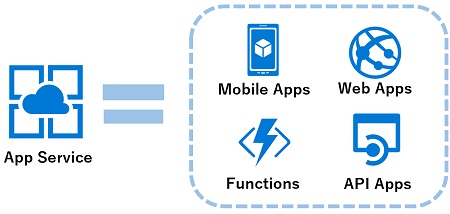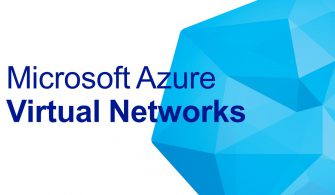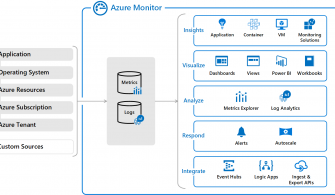İlk bölümde Visual Studio Code ile local’de Docker Desktop kullanmadan direkt Azure Container Registry üzerinde bir container imajı oluşturmuştum. Bu bölümde ise yine Visual Studio Code ile Azure Portal ya da PowerShell kullanmadan bu imajı Azure App Service’e deploy edeceğim.
Visual Studio Code’da sol menüde yer alan Docker sekmesinden deploy edeceğimiz imaja sağ tıkladığımızda Resim-1‘de göreceğiniz gibi Deploy Image to Azure App Service seçeneği çıkıyor.

Resim-1
Bu seçeneğe tıkladığımda benden bir Azure subscription seçmemi isteyeceğini düşünürken Resim-2‘de göreceğiniz hata mesajını aldım. Hata mesajında Azure Container Registry üzerinde admin kullanıcısının aktif olmadığını söylüyor.
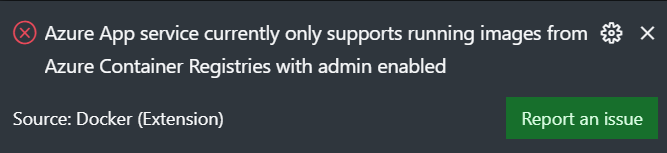
Resim-2
Azure Portal kullanmadan ilerleyeceğimi belirtmiştim ancak admin kullanıcısını aktifleştirmek için Azure Portal üzerindeki ilgili Container Registry’ye gidiyorum. Settings/Access Keys altında yer alan Admin user seçeneğini enable olarak değiştiriyorum (Resim-3).
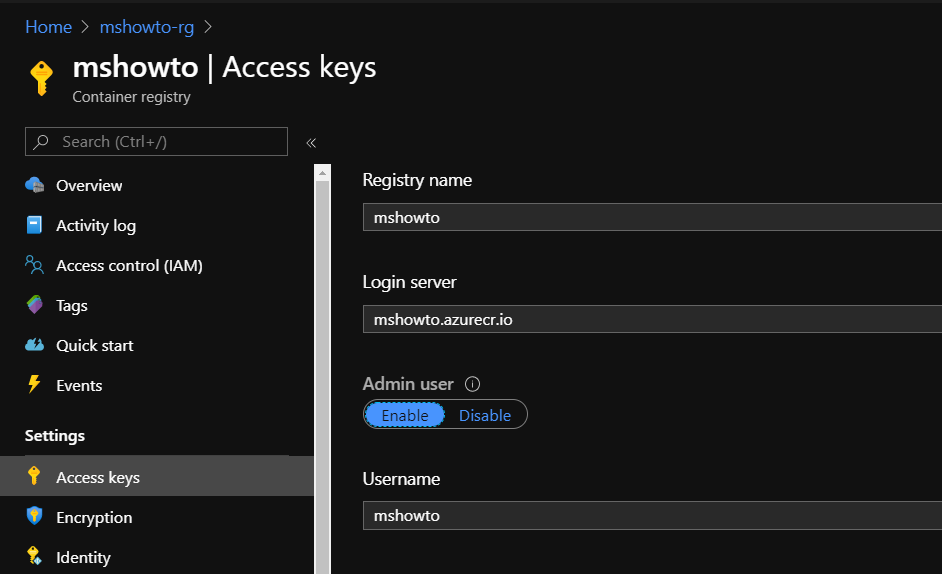
Resim-3
Tekrar Deploy Image to Azure App Service seçeneğine tıkladığımda bu kez beklediğim gibi hangi subscription’ı kullanmak istediğimi soruyor (Resim-4).
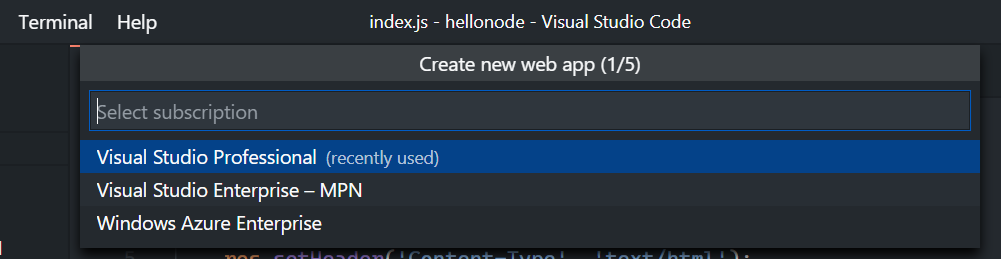
Resim-4
Subscription seçiminden sonra 2. adım olarak hazırda bir app service olmadığı için yeni bir tane oluşturacağım. Oluşturacağım app service için unique bir isim giriyorum: mshowto-hellonode (Resim-5)
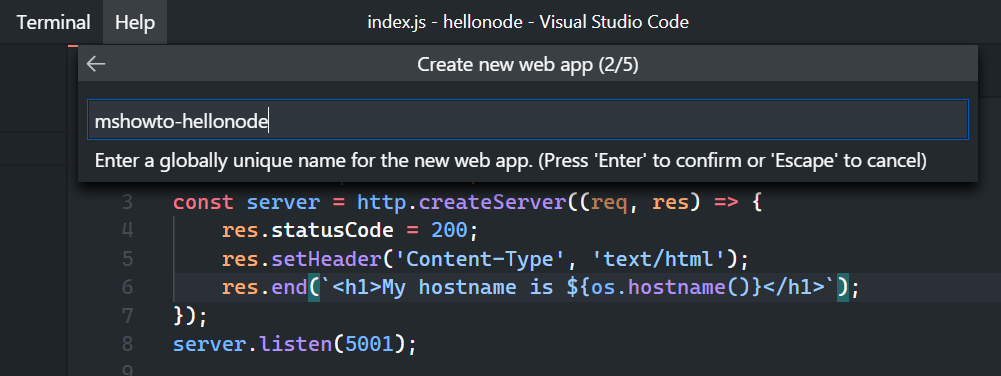
Resim-5
3. adımda resource group seçimi var, mevcutta kullandığım mshowto-rg isimli resource group’u seçiyorum (Resim-6).
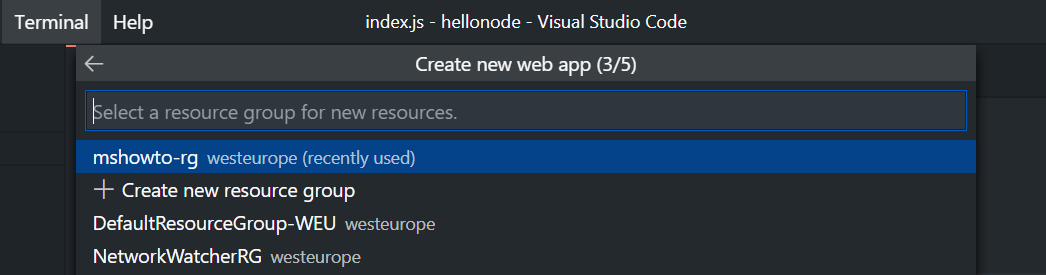
Resim-6
4. adımda önceden bir App Service Plan olmadığı için yeni bir tane oluşturmam gerekiyor (Resim-7).
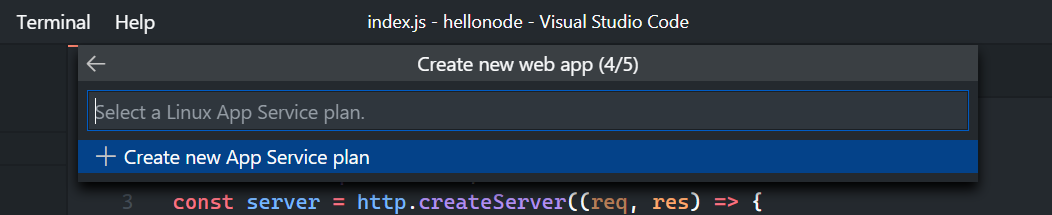
Resim-7
5. adıma geldiğimde ise yeni bir tane oluşturmayı seçtiğim için 2 adım daha eklendi, App Service Plan adını mshowto-asp olarak giriyorum (Resim-8).
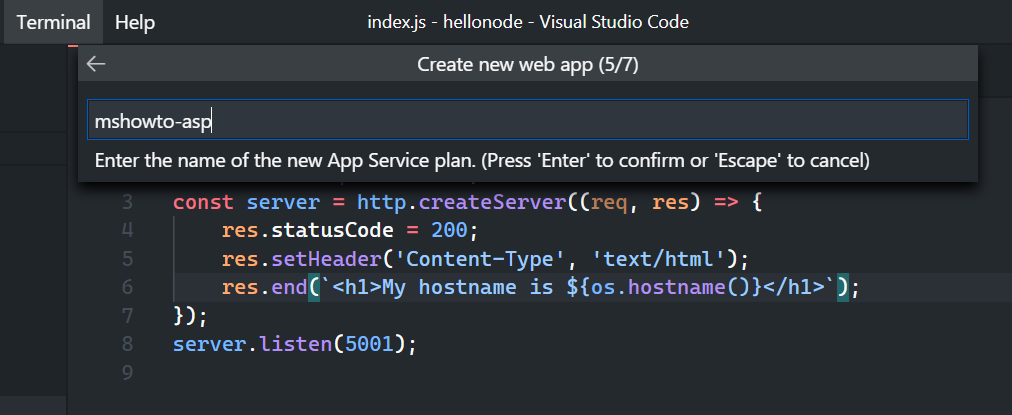
Resim-8
6. adımda ise bizden App Service Plan bir bir pricing tier seçmemizi istiyor. Demo amaçlı olduğu ve yüksek bir performans beklentim de olmadığından F1 yani ücretsiz olanı seçiyorum (Resim-9).
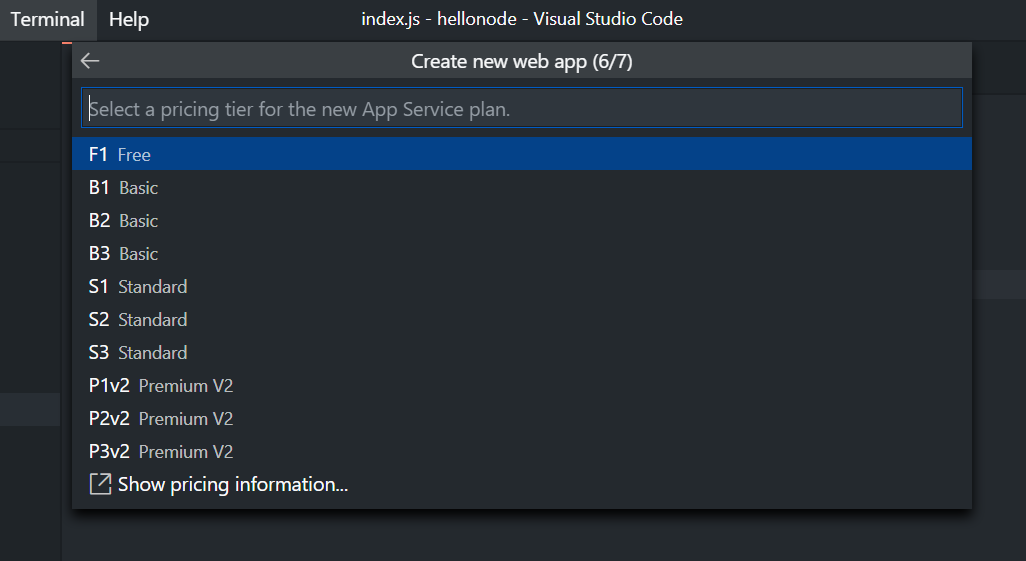
Resim-9
10. ve son adımda da yeni oluşturduğum kaynakları hangi veri merkezinde oluşturacağımı seçiyorum (Resim-10).
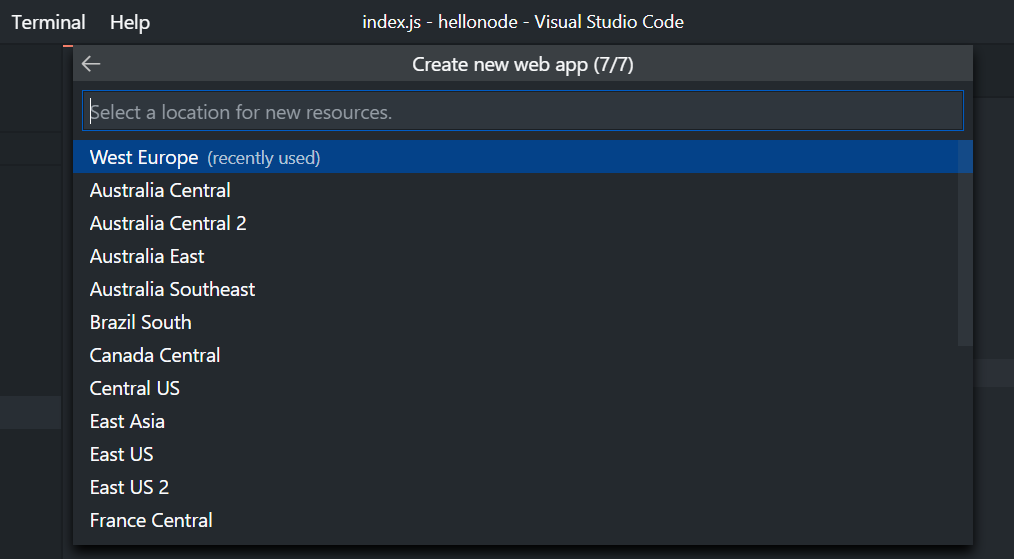
Resim-10
Deployment işlemi tamamladığında Visual Studio Code’un sağ alt kısmında Resim-11‘de göreceğiniz web app hazır mesajını görebilirsiniz. Open site dedikten sonra uygulama ilk kez ayağa kalkacağı için bir süre beklemeniz gerekebilir.
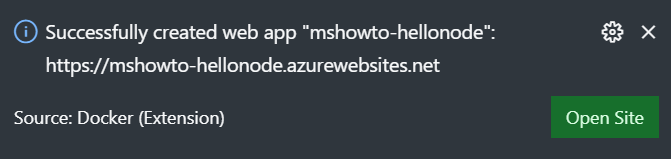
Resim-11
Kısa bir bekleyişin ardından tarayıcı üzerinden container içerisinde çalışan NodeJS uygulamasının çalıştığını görebiliyorum (Resim-12).
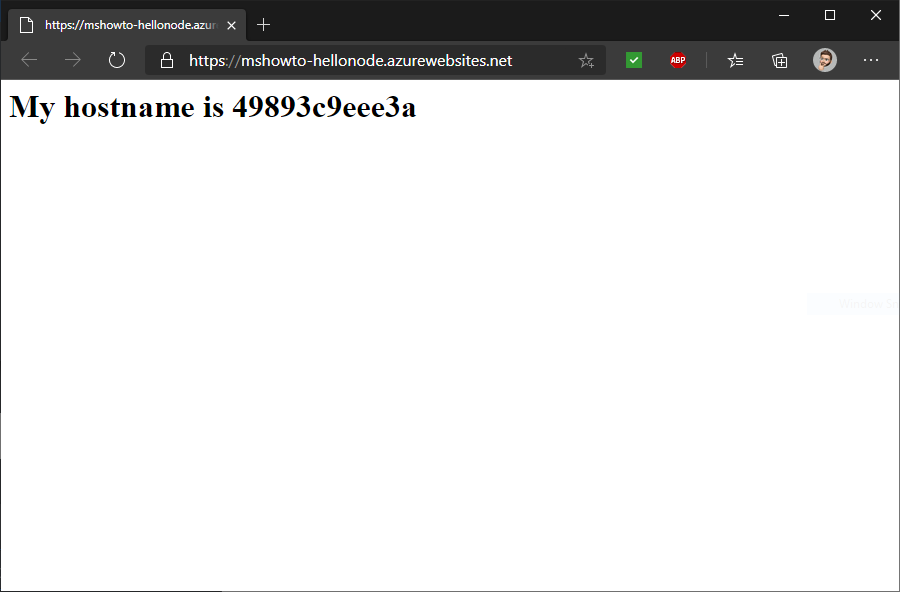
Resim-12
Bu konuyla ilgili sorularınızı alt kısımda bulunan yorumlar alanını kullanarak sorabilirsiniz.
Referanslar
https://docs.microsoft.com/en-gb/azure/container-registry/
https://github.com/mertyeter/hellonode
TAGs: Azure, Azure Portal, Yazılım Geliştiriciler için Azure, Azure Container Registry, ACR, Docker, Containers, Dockerfile, Linux, NodeJS, Visual Studio, Visual Studio Code, VSCode, VS Code, Azure App Service